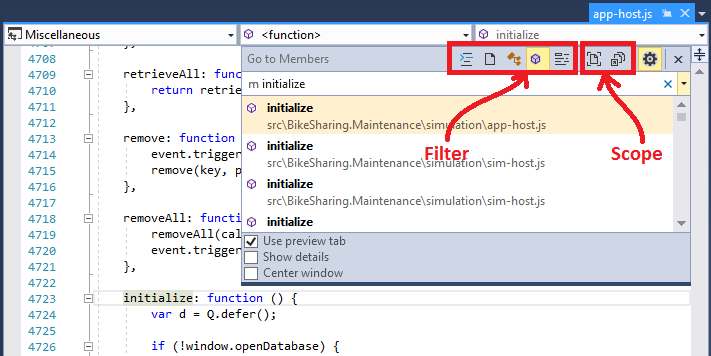Hinweis
Für den Zugriff auf diese Seite ist eine Autorisierung erforderlich. Sie können versuchen, sich anzumelden oder das Verzeichnis zu wechseln.
Für den Zugriff auf diese Seite ist eine Autorisierung erforderlich. Sie können versuchen, das Verzeichnis zu wechseln.
Die Gehe zu-Befehle von Visual Studio führen eine zielgerichtete Suche in Ihrem Code aus, damit Sie angegebene Elemente schneller finden. Sie können mithilfe einer einfachen, einheitlichen Schnittstelle zu einer bestimmten Zeile, einem Typ, einem Symbol, einer Datei oder einem Element wechseln.
In Visual Studio 2022 ersetzt eine neue Suchoberfläche einen Großteil der hier beschriebenen Funktionen. Zum Beispiel gelangen Sie mit Gehe zu Typ (STRG+T) standardmäßig zur neuen Suchoberfläche in Visual Studio 2022, ohne dass das Fenster Gehe zu Typ geöffnet wird. Informationen zur neuen Suchoberfläche finden Sie in der Visual Studio-Suche.
Verwenden von „Gehe zu“
| Eingabemethode | Schritte |
|---|---|
| Tastatur | Wählen Sie STRG+T oder STRG+, aus. |
| Maus | Wählen Sie Bearbeiten>Gehe zu>Gehe zu allen aus. |
In der oberen rechten Ecke des Code-Editors wird ein kleines Fenster angezeigt:

Während der Eingabe im Textfeld werden die Ergebnisse in einer Dropdown-Liste unterhalb des Textfelds angezeigt. Um zu einem Element zu wechseln, wählen Sie es aus.
Sie können auch ein Fragezeichen (?) eingeben, um zusätzliche Hilfe zu erhalten:

Gefilterte Suchvorgänge
Standardmäßig wird das angegebene Element unter allen Lösungselementen gesucht. Sie können die Codesuche jedoch auf bestimmte Elementtypen beschränken, indem Sie die Suchbegriffe mit bestimmten Zeichen vorab festlegen. Sie können auch schnell Suchfilter ändern, indem Sie Schaltflächen auf der Symbolleiste des Dialogfelds Gehe zu auswählen. Schaltflächen, die die Typfilter ändern, befinden sich auf der linken Seite, und Schaltflächen, die den Bereich der Suche ändern, befinden sich auf der rechten Seite:
Filtern nach einem bestimmten Codeelementtyp
Um die Suche so einzuschränken, dass nur ein bestimmter Codeelementtyp zurückgegeben wird, können Sie entweder ein Präfix im Suchfeld angeben oder eines der fünf Filtersymbole auswählen:
| Präfix | Ikone | Tastenkombination | BESCHREIBUNG |
|---|---|---|---|
| : | STRG+G | Wechselt zur angegebenen Zeilennummer | |
| f | Strg+1, STRG+F | Zur angegebenen Datei wechseln | |
| r | Strg+1, STRG+R | Zur angegebenen zuletzt besuchten Datei wechseln | |
| t | Strg+1, STRG+T | Wechseln zum angegebenen Typ | |
| m | Strg+1, STRG+M | Gehe zum angegebenen Mitglied | |
| # | Strg+1, STRG+S | Wechseln zum angegebenen Symbol |
Nach einem bestimmten Speicherort filtern
Wenn Sie die Suche einschränken möchten, um nur Elemente von einem bestimmten Speicherort zurückzugeben, wählen Sie eines der beiden Dokumentsymbole aus:
| Ikone | BESCHREIBUNG |
|---|---|

|
Nur aktuelles Dokument durchsuchen |

|
Sucht zusätzlich zu den im Projekt bzw. in der Projektmappe gespeicherten auch in externen Dokumenten |
Gemischte Groß-/Kleinschreibung (CamelCase)
Wenn Sie die gemischt Groß-/Kleinschreibung (CamelCase) in Ihrem Code verwenden, können Sie Codeelemente schneller finden, indem Sie nur die Großbuchstaben des Codeelementnamens eingeben. Wenn Ihr Code beispielsweise einen Namen CredentialViewModelhat, können Sie die Suche einschränken, indem Sie den Typfilter (t) auswählen und dann nur die Großbuchstaben des Namens (CVM) im Dialogfeld "Gehe zu " eingeben. Dieses Feature kann hilfreich sein, wenn Ihr Code über lange Namen verfügt.
Einstellungen
Sie können das Zahnradsymbol  auswählen, um die Funktionsweise dieses Features zu ändern:
auswählen, um die Funktionsweise dieses Features zu ändern:
| Konfiguration | BESCHREIBUNG |
|---|---|
| Verwenden der Registerkarte "Vorschau" | Anzeigen des ausgewählten Elements sofort auf der Registerkarte "Vorschau" der IDE |
| Details anzeigen | Anzeigen von Projekt-, Datei-, Zeilen- und Zusammenfassungsinformationen aus Dokumentationskommentaren im Fenster |
| Mittleres Fenster | Verschieben des Fensters in die Mitte des oberen Bereichs des Code-Editors anstelle der oberen rechten Ecke |